دلایل روشن شدن خودکار لپ تاپ چیست؟

روشن شدن خودکار لپ تاپ
روشن شدن خودکار لپ تاپ
لپتاپها به عنوان ابزارهای پرکاربرد در زندگی روزمره و حرفهای، نقش حیاتی در ارتباطات، کارهای اداری، تحصیلات و سرگرمیها ایفا میکنند. این دستگاههای قابل حمل با ویژگیهای متنوع و امکانات پیشرفته، نیازهای مختلف کاربران را برآورده میکنند. یکی از مشکلات متداول که کاربران لپتاپ ممکن است با آن مواجه شوند، روشن شدن خودکار لپتاپ است. این مسئله میتواند ناشی از تنظیمات نادرست بایوس، برنامههای زمانبندی شده، بهروزرسانیهای خودکار یا مشکلات سختافزاری باشد.
تشخیص و رفع این مشکل نیازمند بررسی دقیق تنظیمات سیستم و برنامههای نصب شده است تا از روشن شدن غیرمنتظره و اتلاف انرژی جلوگیری شود. در ادامه این مطلب دلایل روشن شدن خودکار لپ تاپ را بررسی می کنیم و راه حل های رفع این مشکل را ارائه می دهیم. پس تا انتهای این مقاله همراه ما باشید.
بیشتر بخوانید : تعمیر لپ تاپ دل
دلایل روشن شدن خودکار لپ تاپ چیست؟
روشن شدن خودکار لپ تاپ ممکن است به دلایل مختلفی رخ دهد که شامل عوامل سختافزاری و نرمافزاری است. در اینجا به برخی از دلایل رایج اشاره میشود:
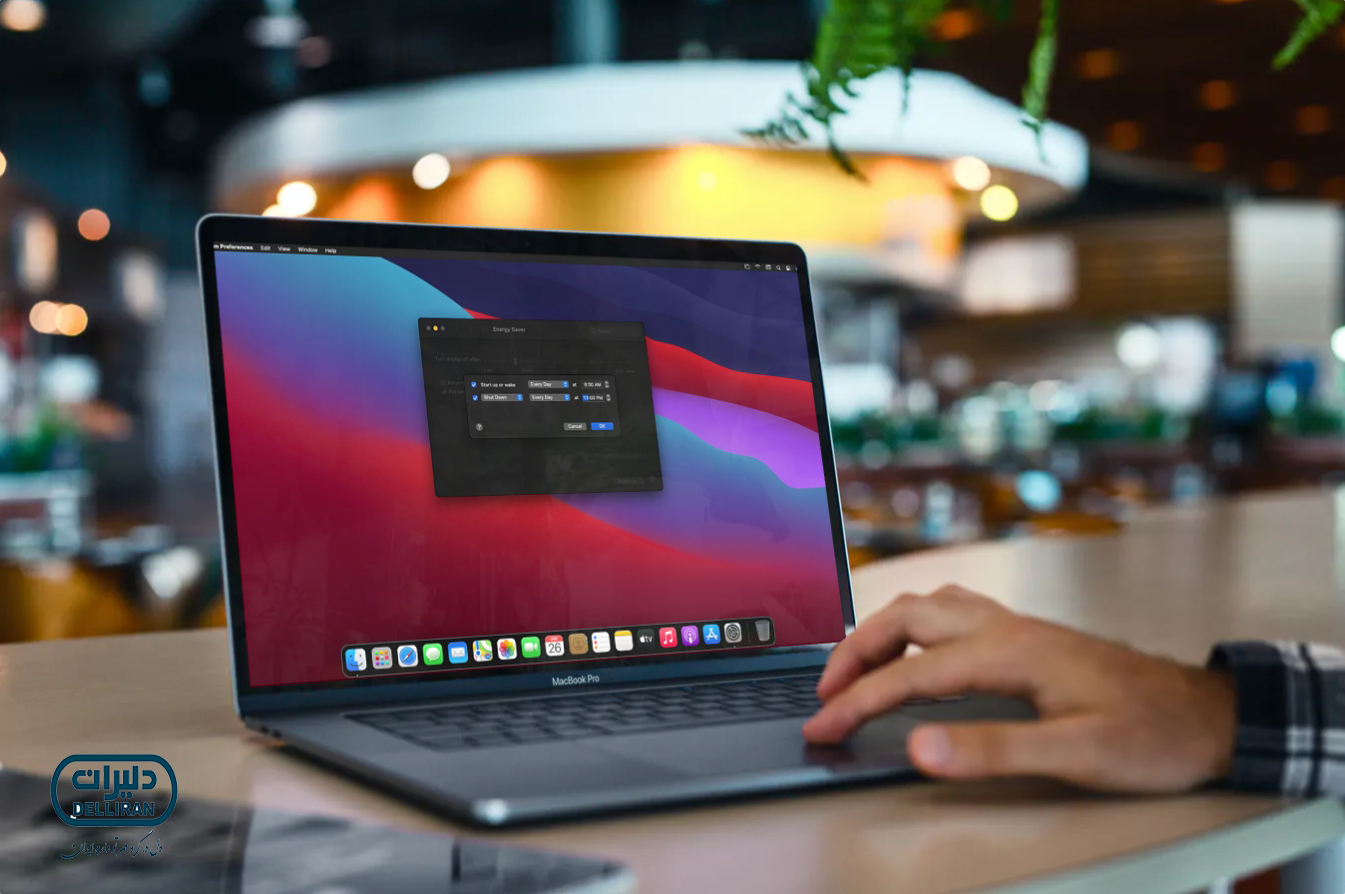
1. تنظیمات بایوس (BIOS) یا UEFI
بایوس (BIOS) یا UEFI نرمافزار سطح پایین سیستم است که تنظیمات پایهای سختافزار را مدیریت میکند. برخی لپتاپها دارای تنظیماتی در بایوس هستند که میتوانند باعث روشن شدن خودکار دستگاه شوند. از جمله این تنظیمات میتوان به Wake on LAN اشاره کرد که به لپتاپ اجازه میدهد در صورت دریافت سیگنال از شبکه روشن شود. این قابلیت برای دسترسی از راه دور طراحی شده است و میتواند در شرایط خاص مفید باشد.
بیشتر بخوانید: تنظیمات بایوس لپ تاپ دل 2023
2. بهروزرسانیهای ویندوز
ویندوز به طور پیشفرض تنظیماتی دارد که ممکن است لپتاپ را برای نصب بهروزرسانیها در زمانهای معینی روشن کند. این تنظیمات معمولاً در بخش Windows Update کنترل میشوند. بهروزرسانیهای خودکار سیستمعامل میتوانند برای حفظ امنیت و بهبود عملکرد مفید باشند، اما ممکن است باعث روشن شدن غیرمنتظره لپتاپ شوند.
3. وظایف زمانبندی شده (Scheduled Tasks)
ویندوز و برخی برنامهها میتوانند وظایفی را برای اجرا در زمانهای مشخص تنظیم کنند که این وظایف میتوانند باعث روشن شدن لپتاپ شوند. برای مثال، برنامههای پشتیبانگیری و آنتیویروسها ممکن است برای انجام وظایف نگهداری و اسکن زمانبندی شوند. این وظایف میتوانند از طریق Task Scheduler ویندوز مدیریت شوند.
بیشتر بخوانید : لپ تاپ دل استوک
4. اتصال به اینترنت یا شبکه
ویژگی Wake on LAN یکی از دلایل معمول روشن شدن خودکار لپ تاپ هاست. این ویژگی به دستگاهها اجازه میدهد که از طریق سیگنالهای شبکه روشن شوند. این قابلیت به خصوص در محیطهای اداری که نیاز به دسترسی از راه دور به سیستمها وجود دارد، مفید است. با این حال، در خانه یا برای کاربران معمولی ممکن است باعث بروز مشکلات و روشن شدن غیرمنتظره دستگاه شود.
5. نرمافزارهای نصب شده
برخی نرمافزارها میتوانند تنظیماتی داشته باشند که باعث روشن شدن خودکار لپ تاپ شوند. برای مثال، نرمافزارهای پشتیبانگیری، برنامههای مدیریت دانلود، و حتی برخی از نرمافزارهای تعمیر و نگهداری سیستم ممکن است به گونهای تنظیم شوند که در زمانهای خاصی لپتاپ را بیدار کنند تا وظایف خود را انجام دهند.
6. مشکلات سختافزاری
مشکلات سختافزاری مانند خرابی یا مشکل در دکمه پاور، باتری یا مادربرد میتواند باعث روشن شدن ناخواسته لپتاپ شود. برای مثال، دکمه پاور گیر کرده یا اتصال کوتاه در مدارهای مادربرد ممکن است باعث روشن شدن ناخواسته لپتاپ شود. تشخیص و رفع این مشکلات معمولاً نیازمند تخصص و ابزارهای خاص است.
7. اتصال وسایل جانبی
گاهی اوقات وسایل جانبی متصل به لپتاپ، مانند ماوس یا کیبوردهای USB، میتوانند سیگنالهایی ارسال کنند که باعث روشن شدن لپتاپ میشود. برای مثال، حرکت دادن ماوس یا فشار دادن دکمههای کیبورد میتواند لپتاپ را از حالت خواب (Sleep) بیدار کند. این ویژگیها میتوانند در تنظیمات مدیریت انرژی ویندوز یا بایوس غیرفعال شوند.
بیشتر بخوانید : تعمیر لپ تاپ دل استوک
8. تنظیمات مدیریت انرژی
بسیاری از لپتاپها دارای تنظیمات مدیریت انرژی هستند که به طور ناخواسته برنامهریزی شدهاند. این تنظیمات میتوانند شامل Wake Timers باشند که به برنامهها و سیستمعامل اجازه میدهند که لپتاپ را در زمانهای مشخصی بیدار کنند. برای بررسی و تغییر این تنظیمات، میتوانید به پنل کنترل مدیریت انرژی سیستمعامل خود مراجعه کنید و تنظیمات مرتبط با Wake Timers و سایر ویژگیهای مشابه را مدیریت کنید.
برای رفع مشکل روشن شدن خودکار لپ تاپ، میتوانید ابتدا تنظیمات بایوس و سیستمعامل را بررسی کنید و اطمینان حاصل کنید که هیچ برنامه یا تنظیماتی بهصورت خودکار باعث روشن شدن لپتاپ نمیشود. همچنین بررسی و بهروزرسانی نرمافزارها و سختافزارهای سیستم نیز میتواند به شناسایی و رفع این مشکل کمک کند.
راه حل های رفع مشکل روشن شدن خودکار لپ تاپ
برای رفع مشکل روشن شدن خودکار لپ تاپ، میتوانید از روشهای زیر استفاده کنید. این روشها شامل بررسی تنظیمات نرمافزاری و سختافزاری است که ممکن است موجب این مشکل شده باشند:
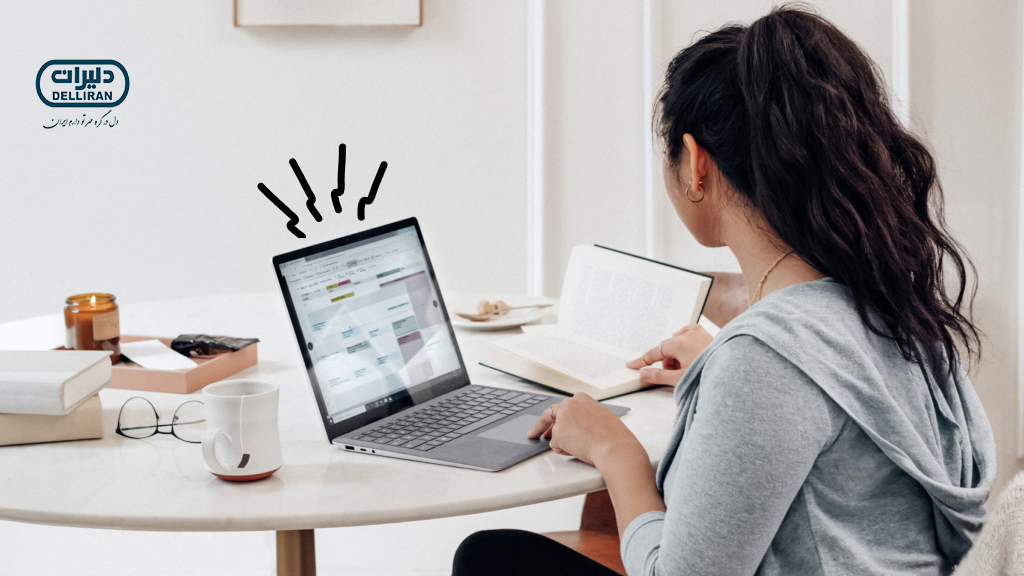
- بررسی و تنظیمات بایوس (BIOS) یا UEFI
لپتاپ را خاموش کرده و سپس هنگام روشن کردن آن، کلید مربوطه (معمولاً F2 یا Del) را فشار دهید تا وارد بایوس شوید. به بخش Power Management یا Advanced بروید و گزینه Wake on LAN را غیرفعال کنید. تغییرات را ذخیره کرده و از بایوس خارج شوید. - تنظیمات مدیریت انرژی در ویندوز
به Control Panel بروید و بخش Power Options را باز کنید. بر روی گزینه Change plan settings کلیک کنید. گزینه Change advanced power settings را انتخاب کنید. در پنجره باز شده، به بخش Sleep بروید و گزینه Allow wake timers را غیرفعال کنید. تغییرات را ذخیره کرده و از پنجره خارج شوید. - بررسی وظایف زمانبندی شده (Scheduled Tasks)
در کادر جستجوی ویندوز، Task Scheduler را تایپ کرده و برنامه را باز کنید. وظایف زمانبندی شده را بررسی کرده و هر وظیفهای که میتواند باعث روشن شدن خودکار لپ تاپ شود را شناسایی کنید. بر روی وظایف مورد نظر کلیک راست کرده و گزینه Disable را انتخاب کنید. - غیرفعال کردن بهروزرسانیهای خودکار ویندوز
به Settings بروید و بخش Update & Security را باز کنید. به Advanced options بروید. گزینه Restart this device as soon as possible when a restart is required to install an update را غیرفعال کنید. - بررسی نرمافزارهای نصب شده
به Control Panel بروید و بخش Programs and Features را باز کنید. نرمافزارهایی که ممکن است وظایف زمانبندی شده داشته باشند (مانند نرمافزارهای پشتیبانگیری و آنتیویروس) را بررسی کنید. وارد تنظیمات این نرمافزارها شده و ویژگیهایی که ممکن است باعث روشن شدن خودکار لپ تاپ شوند را غیرفعال کنید. - بررسی وسایل جانبی
وسایل جانبی مانند ماوس و کیبورد USB را از لپتاپ جدا کنید. به Device Manager بروید و در بخش Universal Serial Bus controllers، گزینه Allow this device to wake the computer را برای هر دستگاه غیرفعال کنید. - بررسی مشکلات سختافزاری
مطمئن شوید که دکمه پاور گیر نکرده باشد. اگر مشکلات سختافزاری مشکوک به نظر میرسند، بهتر است لپتاپ را به یک تکنسین متخصص نشان دهید تا باتری و مادربرد بررسی شوند.
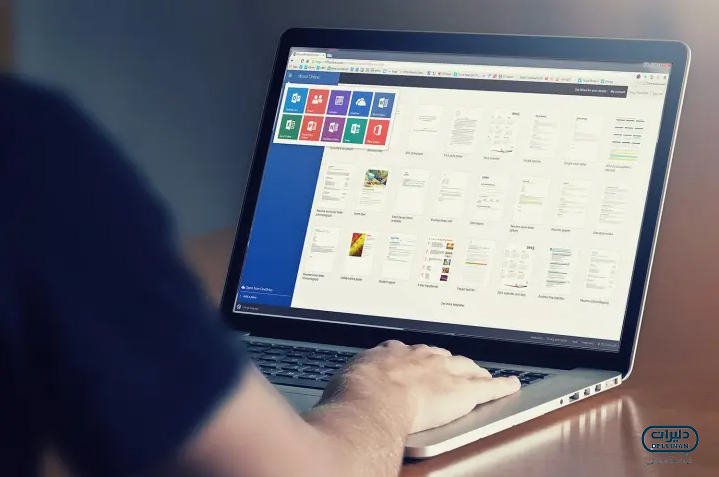
جمع بندی
مشکل روشن شدن خودکار لپ تاپ میتواند ناشی از تنظیمات نادرست نرمافزاری و سختافزاری باشد که به طور ناخواسته فعال شدهاند. این مشکل میتواند از تنظیمات بایوس، وظایف زمانبندی شده در سیستمعامل، ویژگیهای مدیریت انرژی مانند Wake on LAN و Wake Timers، و یا حتی نرمافزارهای خاص ناشی شود. همچنین، مشکلات سختافزاری مانند خرابی دکمه پاور یا اتصالات جانبی نیز میتوانند در این مسئله نقش داشته باشند.
برای رفع این مشکل، کاربران باید به دقت تنظیمات بایوس، مدیریت انرژی ویندوز، وظایف زمانبندی شده و نرمافزارهای نصبشده را بررسی کرده و هر ویژگی غیرضروری را غیرفعال کنند. همچنین، بررسی و تعمیر احتمالی مشکلات سختافزاری نیز میتواند به حل مشکل کمک کند. با انجام این مراحل، میتوان از روشن شدن خودکار لپ تاپ جلوگیری کرد و عملکرد بهینه آن را تضمین نمود.
